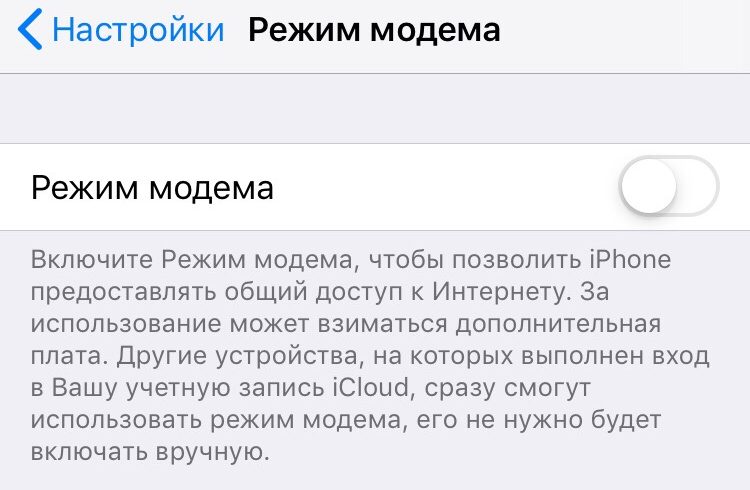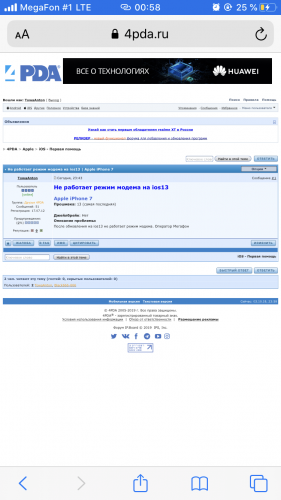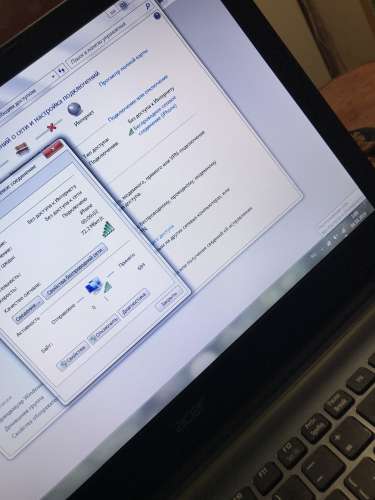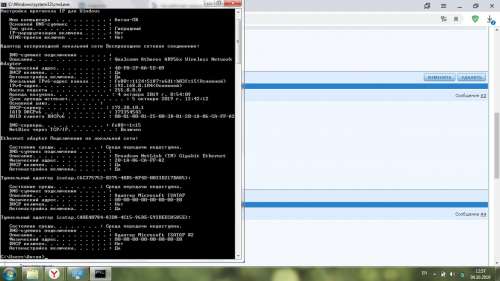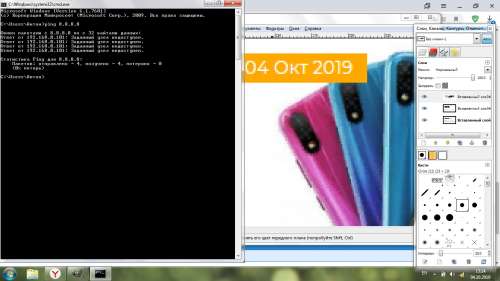- Не работает режим модема на iPhone? Как исправить
- 1: Убедитесь, что режим модема активен
- 2: Убедитесь, что включены сотовые данные
- 3: Перезагрузите iPhone
- 4: Сбросьте настройки сети iPhone
- 5: Убедитесь, что устройства не слишком далеко друг от друга
- Компьютер или Ноутбук Не Подключается К iPhone В Режиме Модема — WiFi Не Работает или Отключается
- Почему режим модема на айфоне пропал или не работает?
- Отключена передача через сотовые данные
- Запрет оператора
- Iphone не работает режим модем
- Не подключается ноутбук или компьютер к iPhone в режиме модема – что делать?
- Решения
- Не удается подключиться по USB
- Не удается подключиться по Bluetooth
- Не работает режим модема на iPhone? Как исправить
- 1: Убедитесь, что режим модема активен
- 2: Убедитесь, что включены сотовые данные
- 3: Перезагрузите iPhone
- 4: Сбросьте настройки сети iPhone
- 5: Убедитесь, что устройства не слишком далеко друг от друга
Не работает режим модема на iPhone? Как исправить
На вашем iPhone по какой-то причине не работает Режим модема? Не переживайте, ведь есть несколько простых способов решить эту проблему. Ниже мы расскажем о них всех.
Иногда из-за проблем с режимом модема точка доступа не отображается на других устройствах, либо связь постоянно прерывается. Иногда даже не получается подключиться к точке доступа.
1: Убедитесь, что режим модема активен
Этот пункт кажется очевидным, но иногда режим модема может отключаться сам, из-за чего другие устройства не могут обнаружить точку доступа.
Зайдите в Настройки > Режим модема и убедитесь, что функция включена. Также можно проверить это через Настройки > Сотовая связь > Режим модема.
2: Убедитесь, что включены сотовые данные
While you’re in this section of the settings, you can also confirm that general Cellular data is turned on with the.
Также стоит убедиться, что на вашем iPhone включены сотовые данные. Для этого зайдите в Настройки > Сотовая связь > Сотовые данные.
Некоторые случайно выключают функцию через Настройки или Пунтк управления, а потом не понимают, почему не работает режим модема.
3: Перезагрузите iPhone
Часто помогает перезагрузка iPhone. Вы можете просто выключить и включить iPhone или использовать принудительную перезагрузку.
- iPhone 11, iPhone 11 Pro, iPhone 11 Pro Max, iPhone XR, iPhone XS, iPhone XS Max, iPhone X, iPhone 8, iPhone 8 Plus: Нажмите кнопку Увеличения громкости, затем кнопку Уменьшения громкости, а затем зажмите Кнопку включения, пока на экране не появится логотип Apple.
- iPhone 6s, iPhone 6s Plus, iPhone SE, iPhone 5s, iPhone 5 и старше: Одновременно зажмите кнопкуHome и Кнопку включения, пока не появится логотип Apple.
Когда iPhone перезагрузится, вернитесь в Настройки > Режим модема и убедитесь, что функция включена. После этого снова попробуйте подключиться с другого устройства.
4: Сбросьте настройки сети iPhone
Решить проблему может и сброс настроек сети. Учтите, что при этом вы сотрёте настройки сети, настройки DNS, VPN, пароли от сохранённых сетей и другие данные сети.
Зайдите в Настройки > Основные > Сброс > Сбросить настройки сети.
Когда iPhone перезагрузится, проверьте активность функции и попробуйте подключиться с другого устройства ещё раз. Этот способ также помогает в тех случаях, когда функция вообще исчезает из Настроек после ошибки, перезагрузки или обновления ПО.
5: Убедитесь, что устройства не слишком далеко друг от друга
Когда вы пытаетесь подключиться с другого устройства к точке доступа своего iPhone, устройства должны находиться не слишком далеко друг от друга. Лучше всего, если между ними нет никаких преград.
Попробуйте поднести устройства как можно ближе друг к другу. Лучше всего функция работает на расстоянии пары метров.
Это также важно, если связь постоянно прерывается.
Источник
Компьютер или Ноутбук Не Подключается К iPhone В Режиме Модема — WiFi Не Работает или Отключается
Часто ко мне обращаются с вопросом, почему не работает режим модема на iPhone. Напомню, я уже делал инструкцию про то, как раздать интернет с айфона на другие устройства. Так вот, иногда случается, что ноутбук, компьютер на Windows или телефон на Android не видят WiFi сети от iPhone или он постоянно отключается сам по себе. В любом случае, точка доступа не работает должным образом. Постараемся здесь разобраться в причинах сбоев в подключении.
Почему режим модема на айфоне пропал или не работает?
Начнем с того, что определимся, где именно на iPhone находится тот самый «режим модема». А расположен он в «Настройках» в одноименном разделе.
В нормальном состоянии он либо отключен, либо включен и раздает мобильный интернет. Причем, имя сети отображается в виде названия вашего телефона.
Если он не включается или пропал, то причиной тому могут быть следующие сбои в работе:
Отключена передача через сотовые данные
Я не буду брать в расчет такой банальный случай, как отсутствие связи из-за отдаленности от сотовой вышки оператора. Думаю, это и так понятно, что если ее нет, то и интернета не будет. А вот намного более вероятна ситуация, когда мобильный интернет принудительно отключен на айфоне для экономии батареи или средств.
То есть смартфон не сможет ни раздавать его по WiFi, ни самостоятельно подключаться.
- Для того, чтобы заработал режим модема, надо зайти в «Сотовую связь»
И активировать пункт «Сотовые данные»

Запрет оператора
Следующей причиной неработающего режима модема на iPhone, может быть ограничение на раздачу мобильного интернета со стороны сотового оператора. В настоящее время большинство компаний старается как можно больше заработать на своих абонентах. И чтобы не было такого, что вы купили одну СИМ-карту и пользуетесь интернетом через нее сразу с нескольких устройств, они практикуют запрет на раздачу его по WiFi (например, я уже разбирал на данном сайте, как обойти подобные блокировки на пакетах «Тарифище» и «Безлимитище»)
Для того, чтобы реализовать эту возможность, существуют отдельные тарифы, которые так и называются «Для ноутбука» или «Для модема». Зачастую они стоят дороже, но имеют безлимитный доступ в интернет. Уточните у своего поставщика, есть ли возможность на вашем тарифном плане раздавать wifi с айфона на другие устройства. Если нет, то нужно будет переключиться на другой.
Источник
Iphone не работает режим модем
Не работает режим модема на ios13
Apple iPhone 7
Прошивка: 13 (самая последняя)
Джейлбрейк: Нет
Описание проблемы:
После обновления на ios13 не работает режим модема. Оператор Мегафон
Подключение есть, но интернет не работает
Сообщение отредактировал TowaAnton — 04.10.19, 00:01

у тебя где-то путаница ip4/ip6
Отключи в настройах TCP карточки протокол ip6
попробуй в теминале ввести ping 8.8.8.8
что дает?
Сообщение отредактировал t.r.o.n. — 04.10.19, 12:41
Добавлено 04.10.2019, 14:15:
Как это сделать?

Проверил-отключил IPv6. Не помогло
На Apple-устройствах таких проблем нет-dhcp нормально выделяет адрес и пр
Когда вручную ставлю Настройки сети все работает.. но чревато потом конфликтом адресов
Похожи что Apple блокирует dhcp для “чужих» устройств
Нужно разбираться в каждом случае.
мтс и мегафон на разных девайсах на последней ios беспроблемно раздают инет на разные девайсы на wim 10 1903 и 1809 как по wifi, так и по шнурку
Начинайте проверять с начала. Пробуем подключить аппарат шнурком и раздать инет так.
Потом смотреть по результату
Разобраться в технике говоря стихами и не погружаясь в нюансы — нельзя
Сообщение отредактировал t.r.o.n. — 04.10.19, 20:53
iPhone X
iOS 13.1.2
Джейла на нём не было никогда
Проблема похожая, сначала ноут подключается и работает несколько минут нормально, а потом связь между телефоном и ноутом разрывается.
До обновления всё работало идеально, проблема появилась только после обновления.
Сделал настройку, как описано выше — помогло. IPhone 8, ios 13.1.2. Потом вернул обратно получение IP адреса автоматически, и вуаля — все по-прежнему работает. То есть с этого момента dhcp с айфона раздает правильный адрес для компа. Проверял пока только на одном компе, но позже проверю еще на одном. Может косяк именно в dhcp айфона, который надо «научить» правильно сразу раздавать адреса. А может проблема и системная, что каждый раз придется проводить подобную отстройку для каждого устройства. О результатах теста отпишусь.
Источник
Не подключается ноутбук или компьютер к iPhone в режиме модема – что делать?
Всем привет! Сегодня мы поговорим про одну популярную проблему, когда на iPhone не работает «Режим модема». В первую очередь нужно понять, а как именно не работает эта функция. Бывает такое, что все действительно работает, смартфон раздает Wi-Fi, но интернета там нет. То есть если подключиться с ноутбука или планшета, то в интернет выйти не получится. Тут вся проблема в том, что у провайдеров не все тарифы разрешено раздавать, и он вас просто блокирует. Но их можно обойти – читаем по этому поводу отдельные инструкции:
А вот если эта функция не включается, или нельзя после этого подключиться к Wi-Fi – например, она не отображается или идет бесконечное подключение, то читаем статью ниже. Если у вас в конце останутся вопросы, то пишите их в комментариях.
ПРИМЕЧАНИЕ! Нижеприведённые решения подойдут для всех известных моделей яблочного смартфона: 4, 4S, 5, 5C, 5S, 6, 6 Plus, SE, 7, 7Plus, 8, 8Plus, X, Xs, Xs Max, XR, 11, 11 Pro, 11 Pro Max, SE, 12 и 12 Pro.
Решения
В первую очередь перезагрузите сам айфон и устройство, которое вы будете к нему подключать. Далее опять заходим в «Настройки», ниже находим пункт «Режим модема» и переходим в раздел. Переведите бегунок в состояние включено (вправо). Ниже вы увидите пароль, который требуется для подключения к сети.
Если у вас есть какие-то проблемы с вводом пароля, например, он его не принимает, хотя вы вводите правильно, то попробуйте его изменить на цифирный.
Попробуйте обновить iOS до последней – там же в «Настройках» перейдите в подраздел «Основные» и нажмите по «Обновление ПО».
Можно еще раз перезагрузить iPhone или iPad. Если это не помогло, то можно попробовать выполнить сброс настроек сети – этот пункт находится там в «Основном» разделе, далее нужно найти кнопку «Сброс» и нажать на соответствующий пункт.
Бывает такое, что сеть, которую вы создаете почему-то не отображается в пространстве. Связано это с тем, что введено некорректное имя вашего телефона (именно оно и используется в качестве имени). Его можно попробовать изменить: «Настройки» – «Основные» – «Об этом устройстве» – меняем имя. Имя должно быть не сильно длинное и постарайтесь используем только английские символы.
Там в разделе «Режима модема» (где вы включаете функцию) убедитесь, чтобы была включена функция «Разрешить другим».
Бывает проблема, когда вообще нет такого пункта как «Режим модема», и включить его поэтому нельзя. Чаще всего ошибка связана с тем, что у вас нет точных настроек APN. В таком случае дополнительно у вас на телефоне будет отсутствовать мобильный интернет. По идее эти настройки высылаются автоматически при первом подключении SIM-карты.
Если этих настроек нет, то у вас есть два выхода. Первый – позвонить в службу технической поддержки вашего оператора и попросить выслать вам эти настройки (они установятся автоматически). Второй вариант – ввести их вручную. Переходим в «Сотовую связь» – «Сотовая сеть передачи данных», далее смотрим настройки ниже.
ПРИМЕЧАНИЕ! Если какой-то пункт не указан, а он есть в телефоне, то оставляйте поле пустым, или со значением по умолчанию.
Не удается подключиться по USB
Что на iMac, что в Windows вам нужно в первую очередь скачать последнюю версию программы iTunes . Если приложение уже установлено, то вам нужно его обновить до последней версии, а уже потом подключить смартфон.
Не удается подключиться по Bluetooth
Перед подключением убедитесь, что сама функция «Голубого зуба» активна. Она включается там же в «Настройках». Также её можно активировать в меню «Шторка». Далее включаем режим модема. Последний шаг – на втором устройстве, также активируем Bluetooth, находим наш iPhone и подключаемся к нему.
Источник
Не работает режим модема на iPhone? Как исправить
На вашем iPhone по какой-то причине не работает Режим модема? Не переживайте, ведь есть несколько простых способов решить эту проблему. Ниже мы расскажем о них всех.
Иногда из-за проблем с режимом модема точка доступа не отображается на других устройствах, либо связь постоянно прерывается. Иногда даже не получается подключиться к точке доступа.
1: Убедитесь, что режим модема активен
Этот пункт кажется очевидным, но иногда режим модема может отключаться сам, из-за чего другие устройства не могут обнаружить точку доступа.
Зайдите в Настройки > Режим модема и убедитесь, что функция включена. Также можно проверить это через Настройки > Сотовая связь > Режим модема.
2: Убедитесь, что включены сотовые данные
While you’re in this section of the settings, you can also confirm that general Cellular data is turned on with the.
Также стоит убедиться, что на вашем iPhone включены сотовые данные. Для этого зайдите в Настройки > Сотовая связь > Сотовые данные.
Некоторые случайно выключают функцию через Настройки или Пунтк управления, а потом не понимают, почему не работает режим модема.
3: Перезагрузите iPhone
Часто помогает перезагрузка iPhone. Вы можете просто выключить и включить iPhone или использовать принудительную перезагрузку.
- iPhone 11, iPhone 11 Pro, iPhone 11 Pro Max, iPhone XR, iPhone XS, iPhone XS Max, iPhone X, iPhone 8, iPhone 8 Plus: Нажмите кнопку Увеличения громкости, затем кнопку Уменьшения громкости, а затем зажмите Кнопку включения, пока на экране не появится логотип Apple.
- iPhone 6s, iPhone 6s Plus, iPhone SE, iPhone 5s, iPhone 5 и старше: Одновременно зажмите кнопкуHome и Кнопку включения, пока не появится логотип Apple.
Когда iPhone перезагрузится, вернитесь в Настройки > Режим модема и убедитесь, что функция включена. После этого снова попробуйте подключиться с другого устройства.
4: Сбросьте настройки сети iPhone
Решить проблему может и сброс настроек сети. Учтите, что при этом вы сотрёте настройки сети, настройки DNS, VPN, пароли от сохранённых сетей и другие данные сети.
Зайдите в Настройки > Основные > Сброс > Сбросить настройки сети.
Когда iPhone перезагрузится, проверьте активность функции и попробуйте подключиться с другого устройства ещё раз. Этот способ также помогает в тех случаях, когда функция вообще исчезает из Настроек после ошибки, перезагрузки или обновления ПО.
5: Убедитесь, что устройства не слишком далеко друг от друга
Когда вы пытаетесь подключиться с другого устройства к точке доступа своего iPhone, устройства должны находиться не слишком далеко друг от друга. Лучше всего, если между ними нет никаких преград.
Попробуйте поднести устройства как можно ближе друг к другу. Лучше всего функция работает на расстоянии пары метров.
Это также важно, если связь постоянно прерывается.
Источник